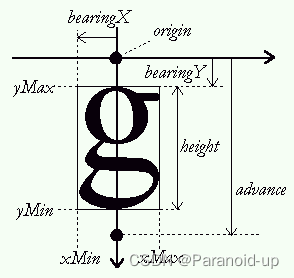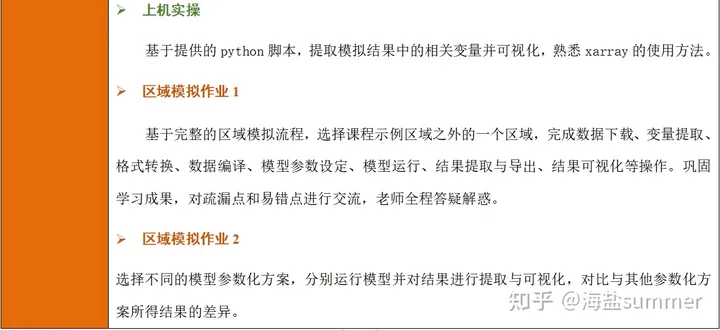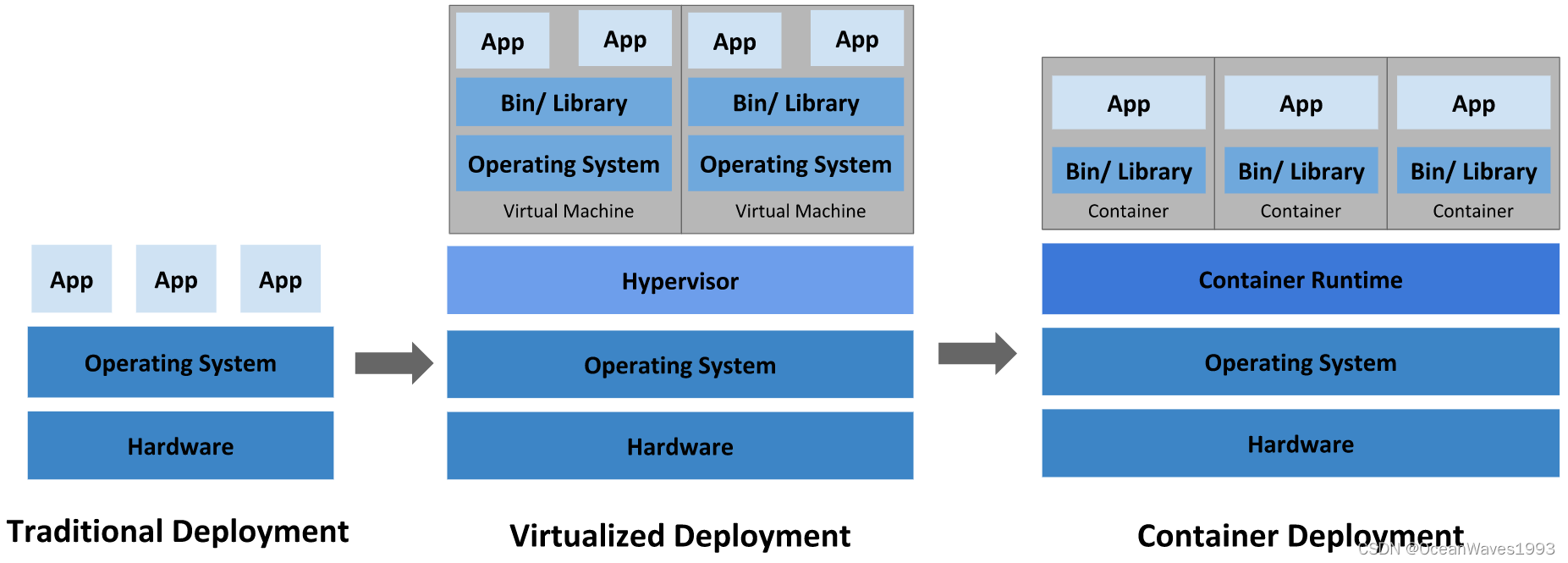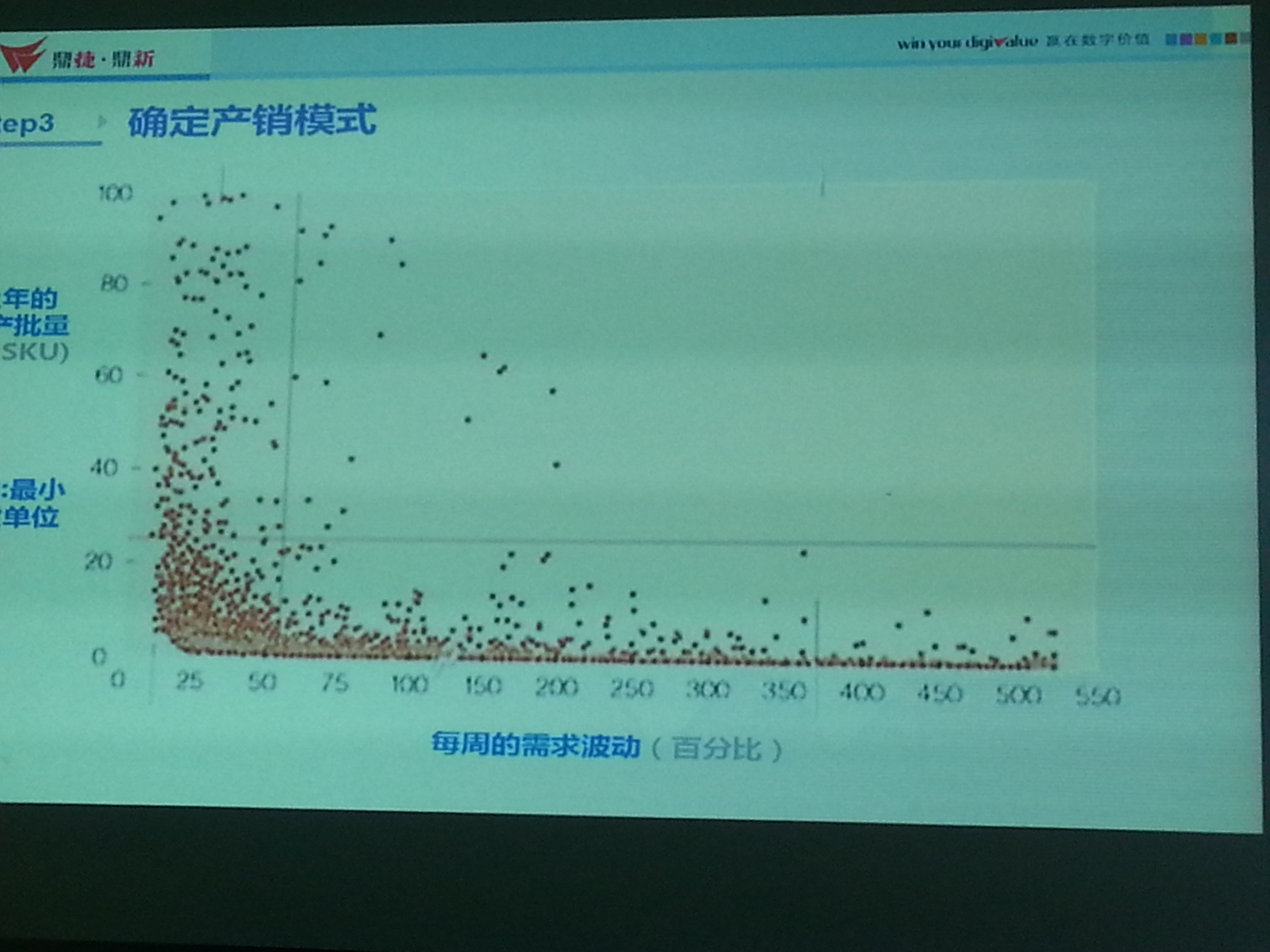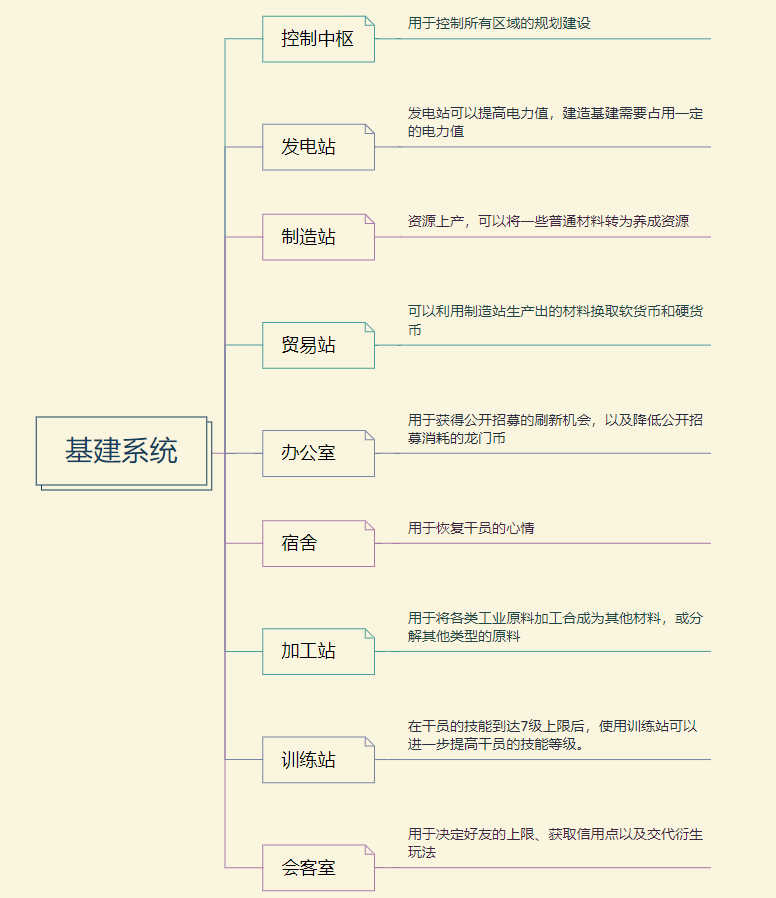文章目录
- 0.引言
- 1.使用Microsoft Excel数据创建图表
- 2.修改图表图形及文字
0.引言
因科研等多场景需要进行绘图处理,笔者对Illustrator进行了学习,本文通过《Illustrator CC2018基础与实战》及其配套素材结合网上相关资料进行学习笔记总结,本文对符号与图表使用进行阐述。
1.使用Microsoft Excel数据创建图表
①打开素材文件夹中的Microsoft Excel文件;
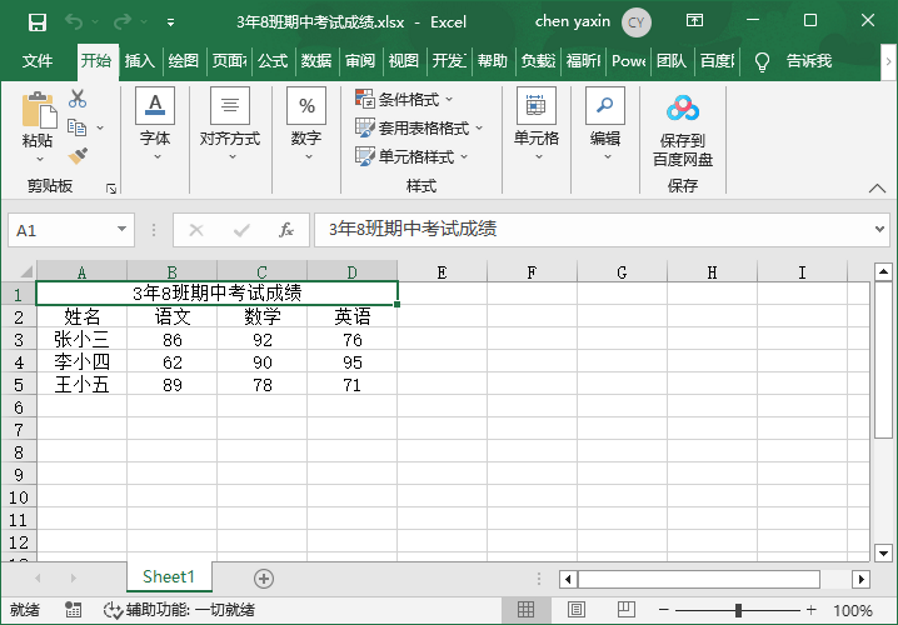
②在Illustrator中执行“文件”|“打开”菜单命令,打开素材文件夹中的“使用表格数据创建图表.ai”文件;
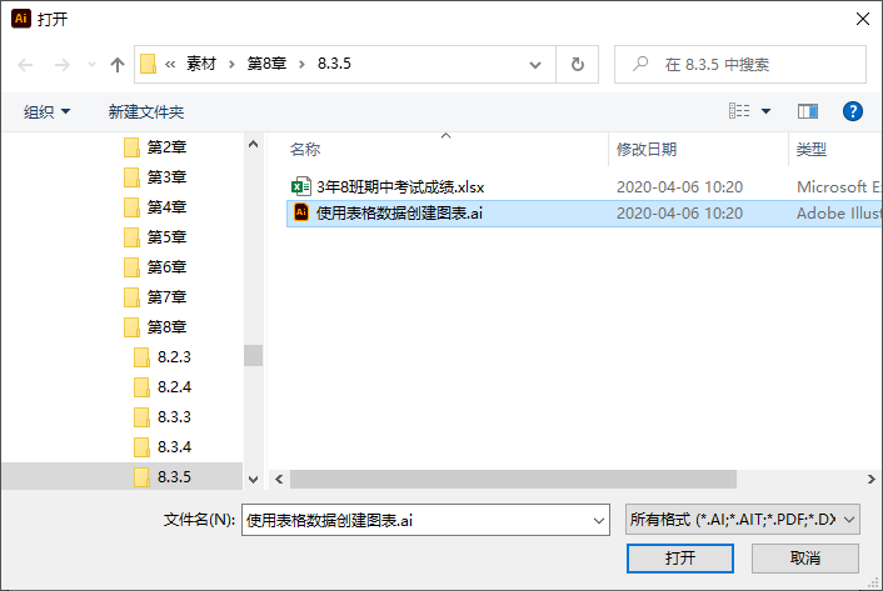
③进入操作界面后,在工具面板中选择“折线图工具”,在画板中单击,弹出“图表”对话框,在其中输入图表的宽度和高度;

④单击“确定”按钮,打开“图表数据”对话框,删除默认数值;
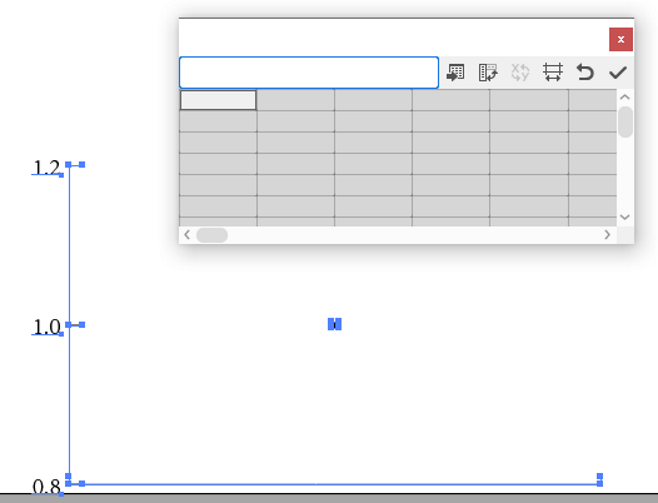
⑤切换至Microsoft Excel窗口,在“姓名”一列处拖动鼠标,将它们选中,按快捷键Ctrl+C进行复制;
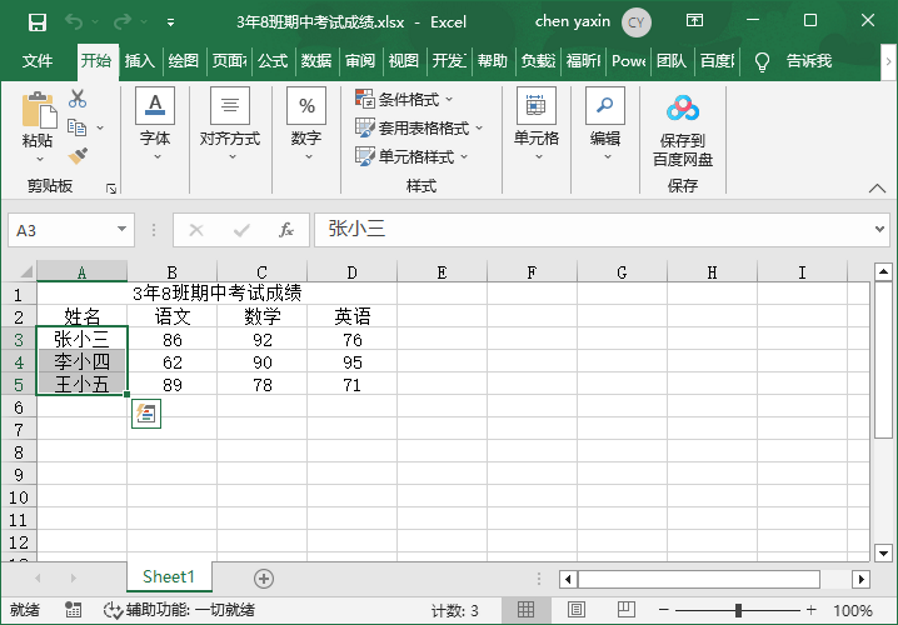
⑥切换至Illustrator窗口,在对应的单元格处拖动鼠标,将单元格选中,按快捷键Ctrl+V,即可将Microsoft Excel表格内复制的姓名内容粘贴至单元格;
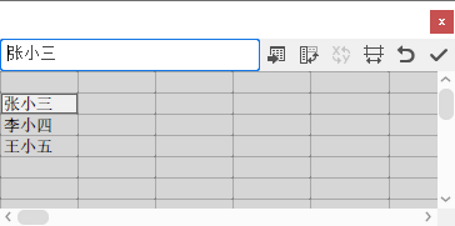
⑦切换至Microsoft Excel窗口,选中科目一排,按快捷键Ctrl+C进行复制,将其粘贴至Illustrator中对应的单元格中;
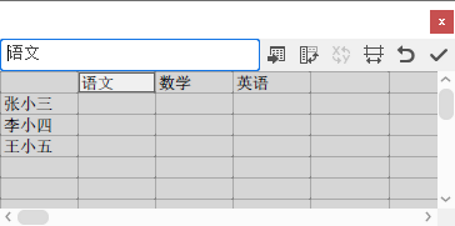
⑧用上述同样的方法,将Microsoft Excel表格内的数字内容复制到Illustrator单元格中;
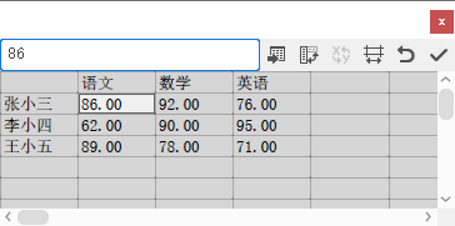
⑨单击对话框右上角的“应用”按钮,即可创建图表。
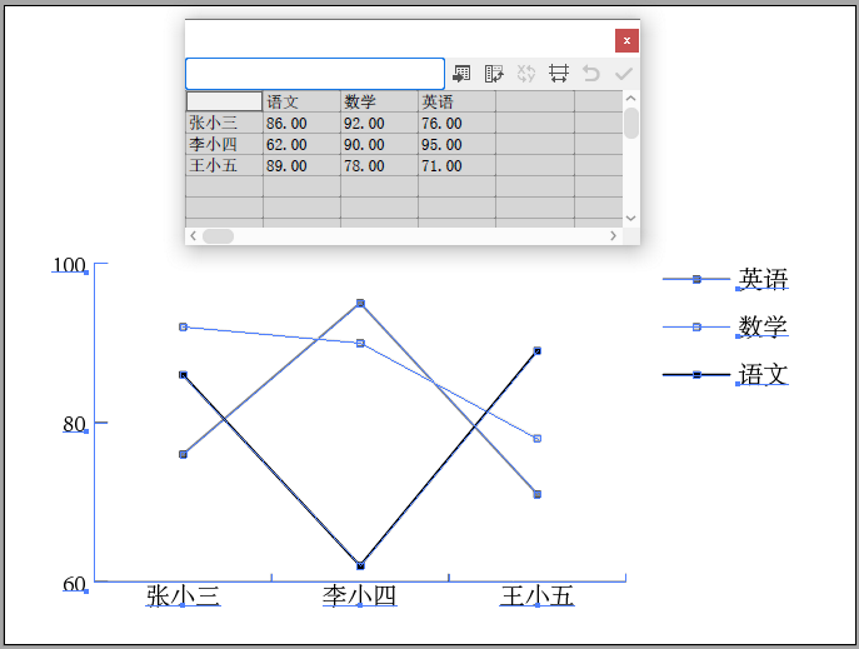
2.修改图表图形及文字
①启动软件,执行“文件”|“打开”菜单命令,打开素材文件夹中的“图表.ai”文件;
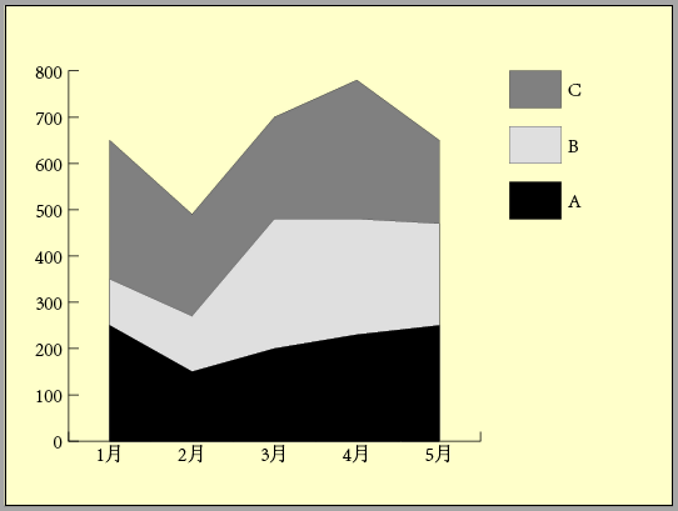
②使用“编组选择工具”,按住Shift键单击深灰色折线图形和图例,将它们选中;
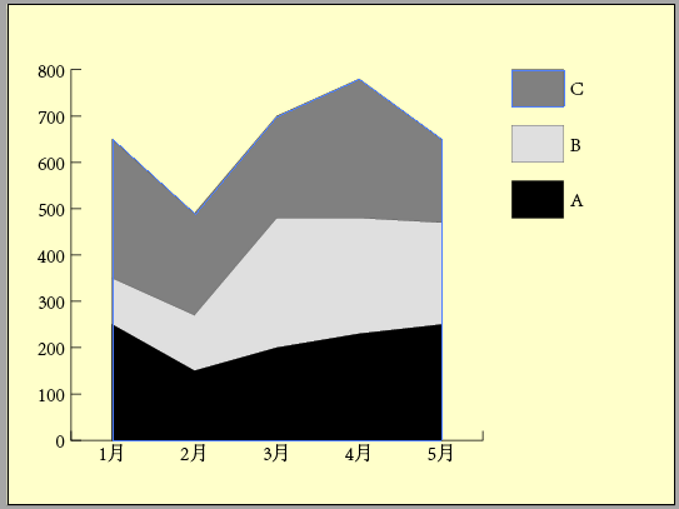
③将所选对象的填充颜色修改为红色(#ffa4b3);
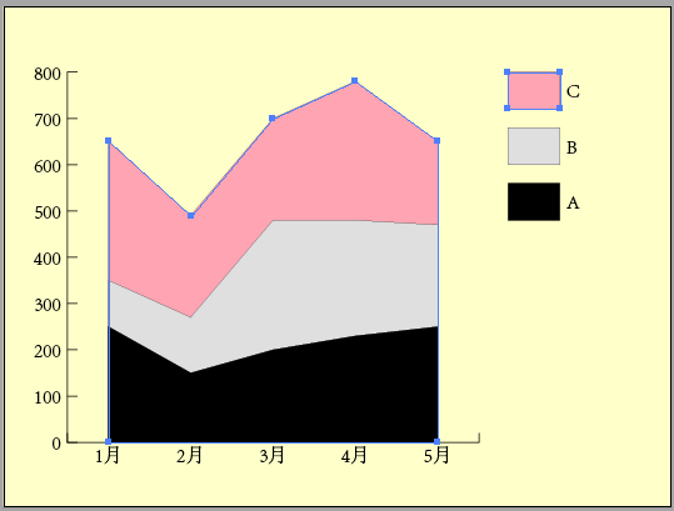
④用同样的方法修改剩余两组折线图形和图例的颜色;
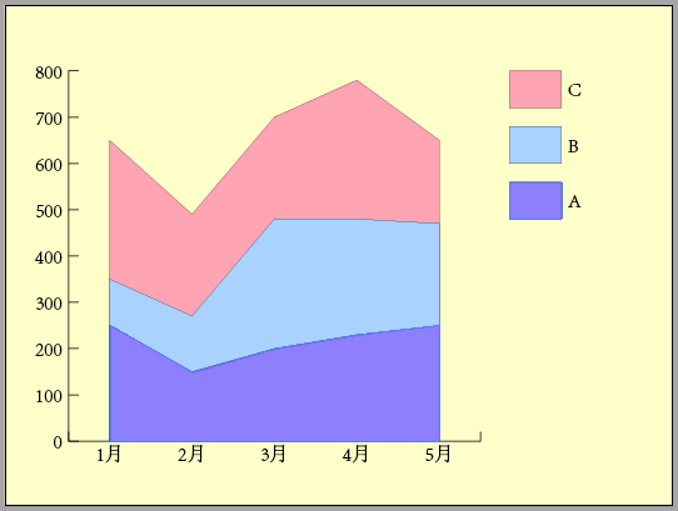
⑤使用“文字工具”选取字母“A”文字内容,修改文字内容为“苹果”;
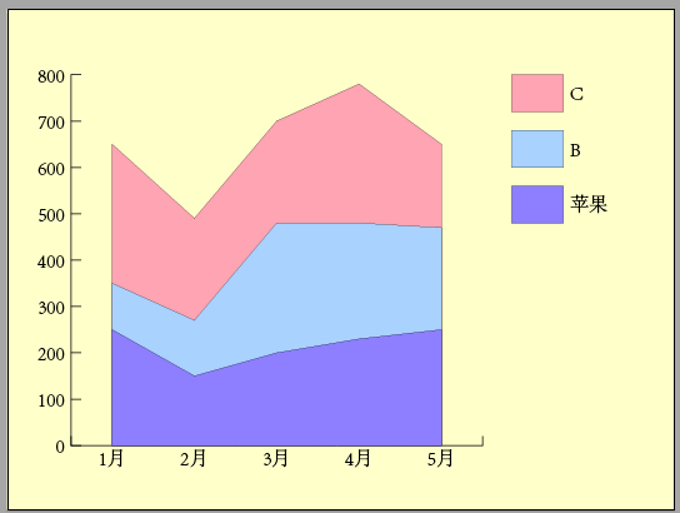
⑥用同样的方法,分别修改字母“B”为“橙子”,修改字母“C”为“西瓜”;
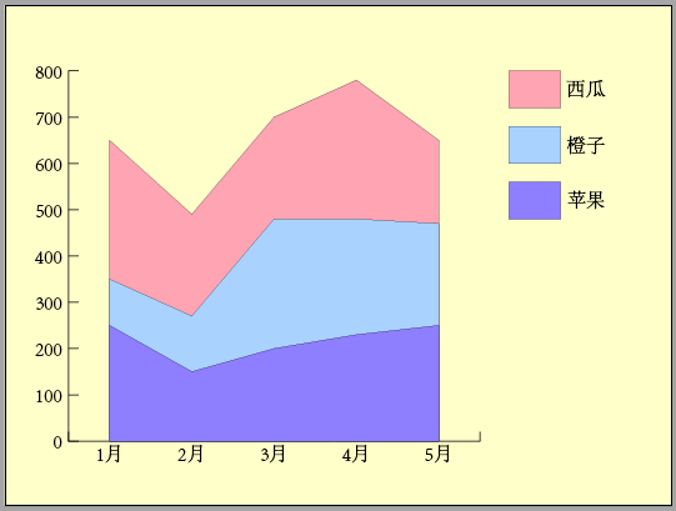
⑦打开素材文件夹中的“水果.ai”文件,将其中的水果素材复制并粘贴到图表文档中,对应名称放置在图例右侧,至此,图表的图形及文字就修改完成了。
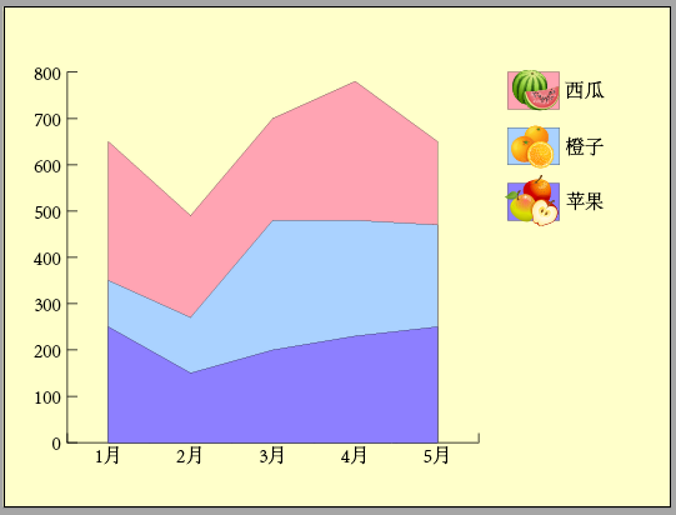
参考资料:
[1] 宸妈妈育儿. Ai符号工具组怎么使用?; 2021-06-01 [accessed 2023-05-07].
[2] 勿忘星火. Ai中的符号如何进行编辑; 2021-07-31 [accessed 2023-05-07].
[3] 佚名. 如何在 Illustrator 中创建图表?ai创建图表的方法; 2021-12-27 [accessed 2023-05-07].
[4] vipiebook. 如何利用ai软件制作图表?; 2014-11-12 [accessed 2023-05-07].
[5] 访客. Ai怎么对文本对象进行修改和删除; 2022-01-21 [accessed 2023-05-07].